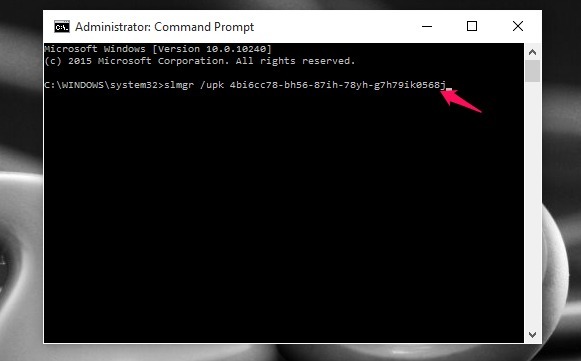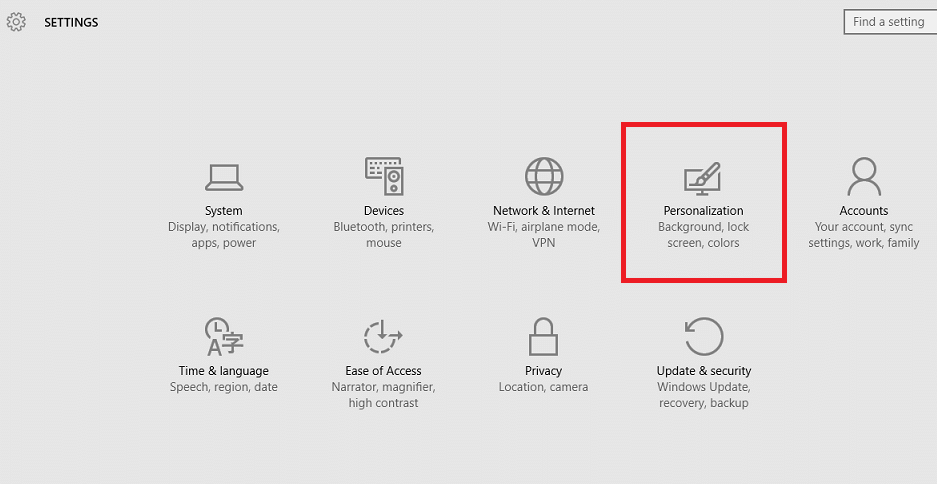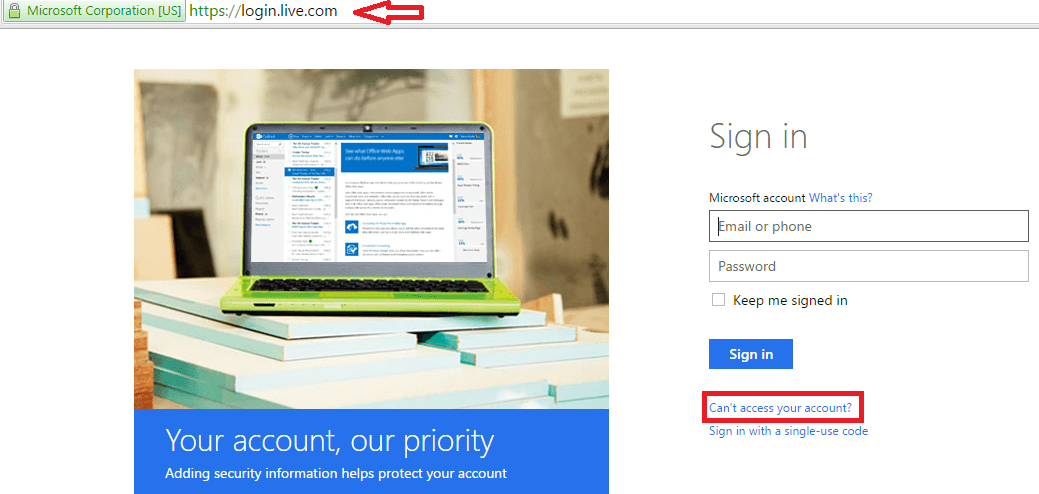Puede deshabilitarlo usando el Editor del Registro
- El dEl proceso w20.exe está asociado con el Informe de errores de Microsoft Windows (WER).
- Cuando una aplicación falla o encuentra un error, recopila datos sobre el problema y los envía a Microsoft para su análisis.

XINSTALAR HACIENDO CLIC EN EL ARCHIVO DE DESCARGA
- Descargar DriverFix (archivo de descarga verificado).
- Hacer clic Iniciar escaneo para encontrar todos los controladores problemáticos.
- Hacer clic Actualizar los controladores para obtener nuevas versiones y evitar fallas en el sistema.
- DriverFix ha sido descargado por 0 lectores este mes.
Si ha encontrado el proceso dw20.exe en el Administrador de tareas y quiere saber al respecto, ¡esta guía puede ayudar!
En esta guía, exploraremos dw20.exe con más detalle, comprenderemos su propósito y analizaremos los pasos que puede seguir para desactivar Dw20.exe si es necesario.
¿Qué es dw20.exe?
Dw20.exe es un archivo ejecutable que se ejecuta en segundo plano y está asociado con la función Informe de errores de Windows (WER) en los sistemas operativos Microsoft Windows.
Suele estar ubicado en la siguiente carpeta: C:\Windows\Microsoft. NET\Framework\v2.0.50727
Cada vez que una aplicación falla o experimenta un error, se activa y recopila datos sobre el problema, incluida información sobre el software, la configuración del sistema y el error en sí. Luego, estos datos se envían a Microsoft para su análisis.
Si bien dw20.exe tiene un propósito vital para ayudar a Microsoft a solucionar problemas de software, el archivo puede ser un objetivo fácil para disfrazar virus o malware.
Por lo tanto, si no instaló Microsoft Office o parte del software de la suite, no debería ver el proceso dw20 ejecutándose en su PC. Si no tiene Office instalado, es una señal bastante clara de que el dw20.exe en ejecución es en realidad una pieza de software dañina.
Además, si encuentra el proceso en otro lugar que no sea la ubicación mencionada anteriormente, puede ejecutar un análisis profundo utilizando un herramienta antivirus para eliminarlo y continuar con las soluciones a continuación.
¿Qué puedo hacer para deshabilitar dw20.exe?
1. Usar el Administrador de tareas
- Prensa Control + Cambio + Esc para abrir el Administrador de tareas.

- Ve a la Procesos o Detalles pestaña, busque y haga clic con el botón derecho dw20.exe y haga clic Tarea final.
2. Usar la aplicación Servicios
- Prensa ventanas + R para abrir el Correr caja de diálogo.

- Tipo servicios.msc y haga clic DE ACUERDO para abrir el Servicios aplicación
- Ubique y haga doble clic Servicio de informes de errores de Windows abrir Propiedades.

- Para el Tipo de inicio, seleccionar Desactivado de la lista desplegable.

- Hacer clic Aplicar, entonces DE ACUERDO.
- La aplicación Windows Backup pronto guardará tus contraseñas de Chrome
- Cómo probar su micrófono en Windows 11 [5 consejos]
- Sticky Notes para Windows 10: Cómo descargar, usar y respaldar
- OneNote para Windows 10: cómo descargar e instalar
3. Usar el Editor de directivas de grupo
- Prensa ventanas + R para abrir el Correr ventana.

- Tipo gpedit.msc y haga clic DE ACUERDO para abrir el Editor de directivas de grupo.
- Navega a esta ruta:
Configuración del equipo\Plantillas administrativas\Componentes de Windows\Informe de errores de Windows
- Haga doble clic Informe de errores de Windows abrir Propiedades.

- Selecciona el Activado opción y haga clic Aplicar, entonces DE ACUERDO.
4. Modificar la entrada del registro
- Prensa ventanas + R para abrir el Correr ventana.

- Tipo regeditar y haga clic DE ACUERDO para abrir el Editor de registro.
- Navega a esta ruta:
Computadora\HKEY_LOCAL_MACHINE\SOFTWARE\Microsoft\Windows\Informe de errores de Windows - Haga clic derecho en el panel derecho, elija Nuevo, luego seleccione DWORD (32 bits).

- Haga clic derecho en el nuevo PALABRA DORADA y haga clic Rebautizar y nombrarlo Desactivado.
- Ahora haz doble clic el DWORD, establece el Datos de valor a 1y seleccione hexadecimal, luego haga clic DE ACUERDO.

- Cierre el Editor del Registro y reinicie su computadora para guardar los cambios.
Entonces, estos son los métodos para deshabilitar el dw20.exe si es necesario. Si tiene alguna pregunta o sugerencia, no dude en mencionarla en la sección de comentarios a continuación.
¿Sigues teniendo problemas? Solucionarlos con esta herramienta:
PATROCINADO
Algunos problemas relacionados con los controladores se pueden resolver más rápido mediante el uso de una herramienta dedicada. Si aún tiene problemas con sus controladores, simplemente descargue DriverFix y póngalo en funcionamiento con unos pocos clics. ¡Después de eso, deje que se haga cargo y corrija todos sus errores en poco tiempo!